Конвертація фалів Microsoft Excel в Word
Бувають випадки, коли файли Excel Ви бажаєте перевести в формат Word. Наприклад, якщо на основі табличного документа потрібно скласти лист, і в деяких інших випадках. На жаль, просто конвертувати один документ в інший, через пункт меню «Зберегти як ...» не вийде, так як ці файли мають абсолютно різною структурою. Давайте розберемося, які існують способи перетворення файлів формату Excel в Word.
зміст
копіювання вмісту
Один з найпростіших способів конвертувати вміст файлу Excel в Word - це просто його скопіювати і вставити.
Перш за все, відкриваємо файл в програмі Microsoft Excel, і виділяємо то вміст, який хочемо перенести в Word. Далі, правим кліком миші по цьому вмісту викликаємо контекстне меню, і натискаємо в ньому по напису «Копіювати». Як варіант, також, можна натиснути на кнопку на стрічці з точно такою ж назвою, або набрати комбінацію клавіш на клавіатурі Ctrl + С.
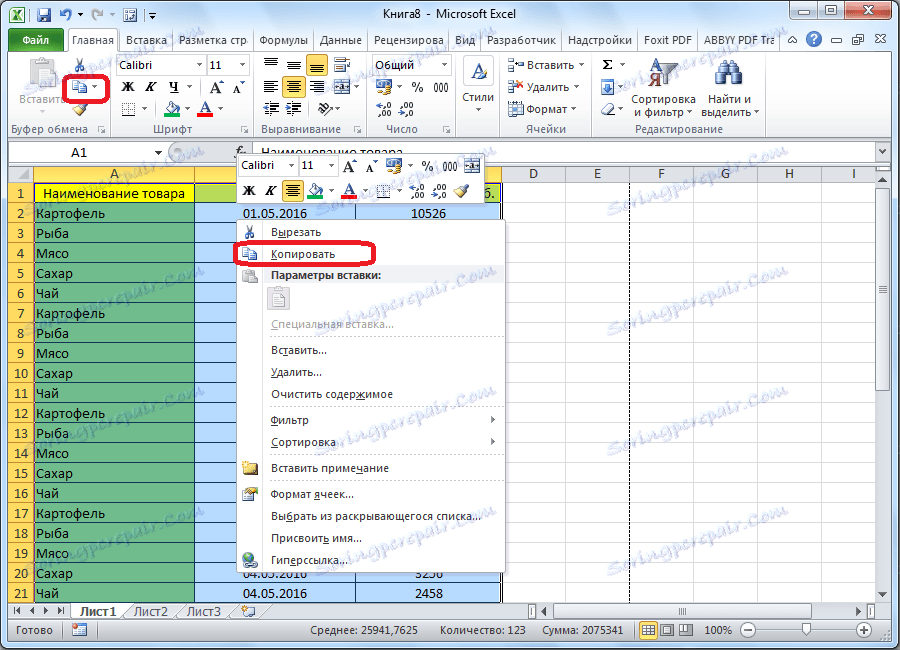
Після цього, запускаємо програму Microsoft Word. Кількома по листу правою кнопкою миші, і в меню, що з'явилося в параметрах вставки вибираємо пункт «Зберегти умовне форматування».
Існують і інші варіанти вставки. Наприклад, можна натиснути на кнопку «Вставити», розташовану на початку стрічки Microsoft Word. Також, можна набрати на клавіатурі на вибір поєднання клавіш Ctrl + V, або Shift + Ins.
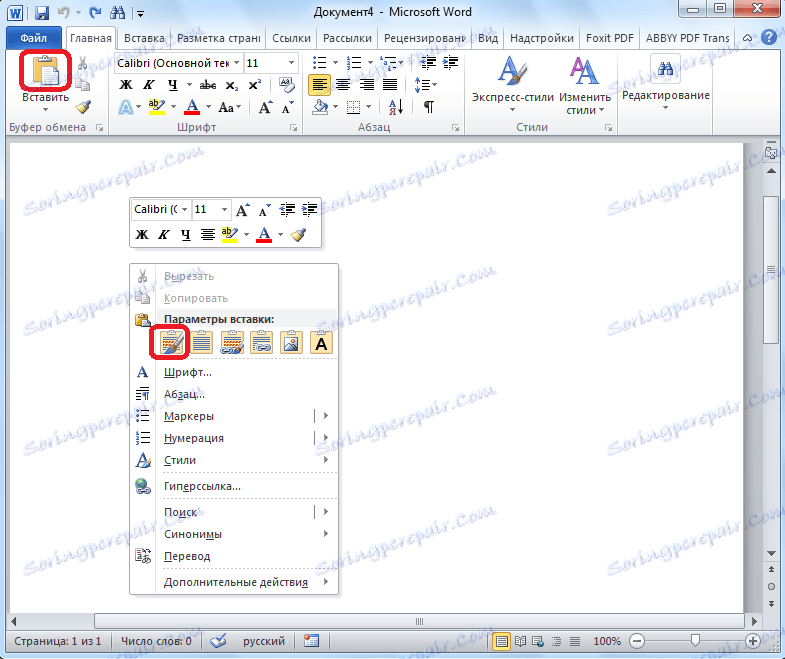
Після цього, дані будуть вставлені.
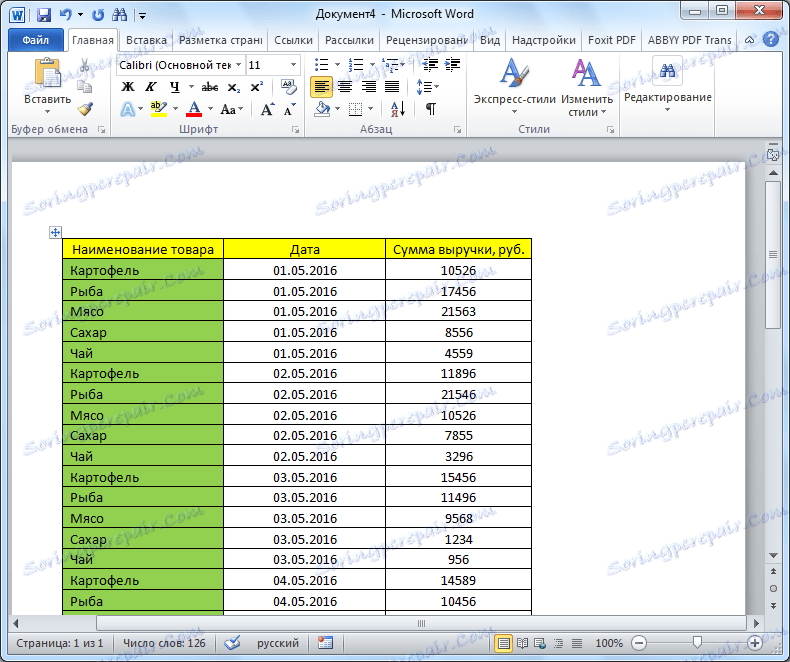
Недолік даного способу полягає в тому, що не завжди перетворення виконується коректно, особливо при наявності формул. Крім того, дані на аркуші Excel повинні бути не ширше, ніж сторінка Ворда, інакше вони просто не влізуть.
Конвертація за допомогою спеціальних програм
Існує також варіант перетворення файлів з формату Ексель в формат Ворд, за допомогою спеціальних програм для конвертації. В цьому випадку, відкривати програми Microsoft Excel, або Microsoft Word, взагалі не обов'язково.
Однією з найвідоміших програм для конвертації документів з Excel в Word є додаток Abex Excel to Word Converter. Дана програма повністю зберігає вихідне форматування даних, і структуру таблиць при конвертації. Вона також підтримує пакетну конвертацію. Єдина незручність у використанні даної програми для вітчизняного користувача полягає в тому, що інтерфейс у неї англомовний без русифікації. Втім, функціонал цього додатка дуже простий, і інтуїтивно зрозумілий, так що в ньому без проблем розбереться навіть користувач з мінімальними знаннями англійської мови. Для тих же користувачів, які взагалі не знайомі з цією мовою, ми нижче докладно пояснимо, що потрібно робити.
Отже, запускаємо програму Abex Excel to Word Converter. Тиснемо на саму ліву кнопку на панелі інструментів «Add Files» ( «Додати файли»).
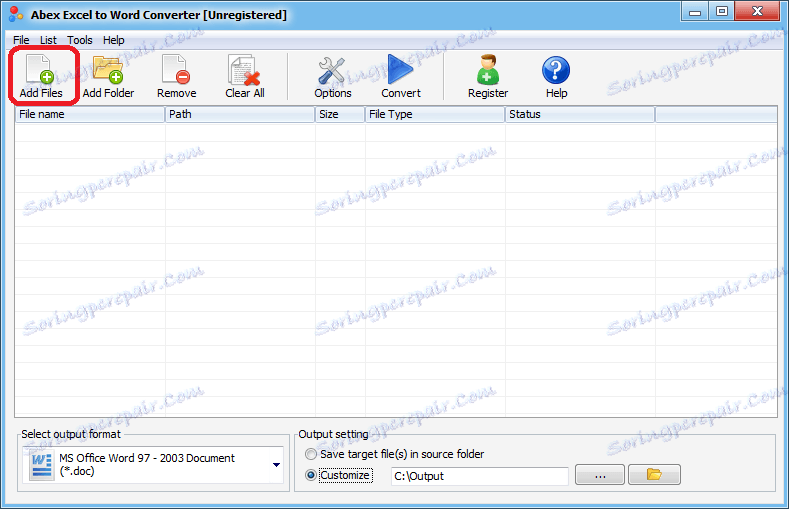
Відкривається вікно, де потрібно вибрати файл Excel, який ми збираємося конвертувати. Вибираємо файл, і тиснемо на кнопку «Відкрити». При необхідності, таким чином, можна додавати відразу кілька файлів.

Потім, в нижній частині вікна програми Abex Excel to Word Converter вибираємо один з чотирьох форматів, в який буде конвертований файл. Це формати:
- DOC (Microsoft Word 97-2003);
- DOCX;
- DOCM;
- RTF.
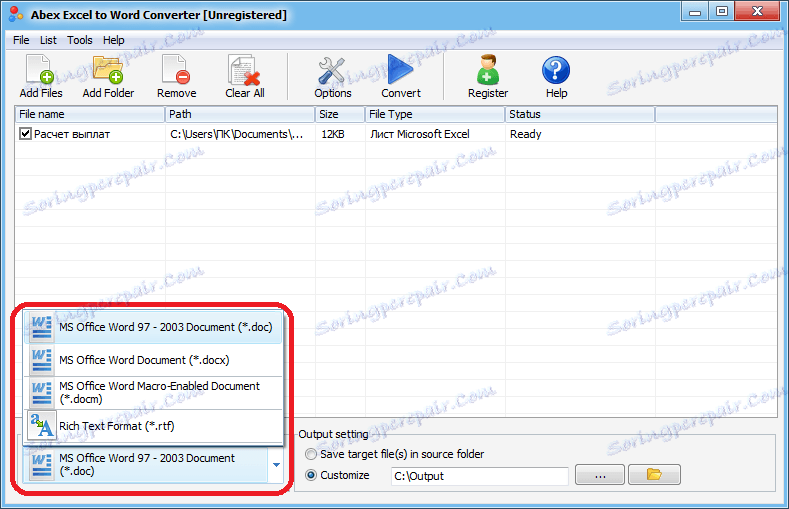
Далі, в групі налаштувань «Output setting» потрібно встановити, в якій директорії буде зберігатися конвертований файл. Коли перемикач виставлений в позицію «Save target file (s) in source folder», збереження проводиться в ту ж директорію, де розміщений вихідний файл.
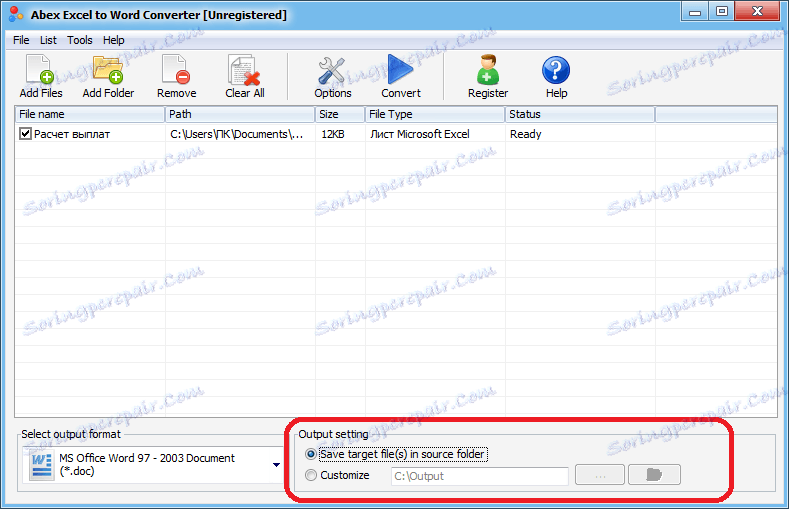
Якщо ж ви хочете встановити інше місце збереження, тоді потрібно встановити перемикач в позицію «Customize». За замовчуванням, при цьому, збереження буде проводитися в папку «Output», розміщену в корінний директорії на диску C.
Якщо ви хочете вибрати власне місце зберігання файлів, то тисніть на кнопку із зображенням трьох крапок, яка розташовується праворуч від поля, яке зазначає адресу директорії.
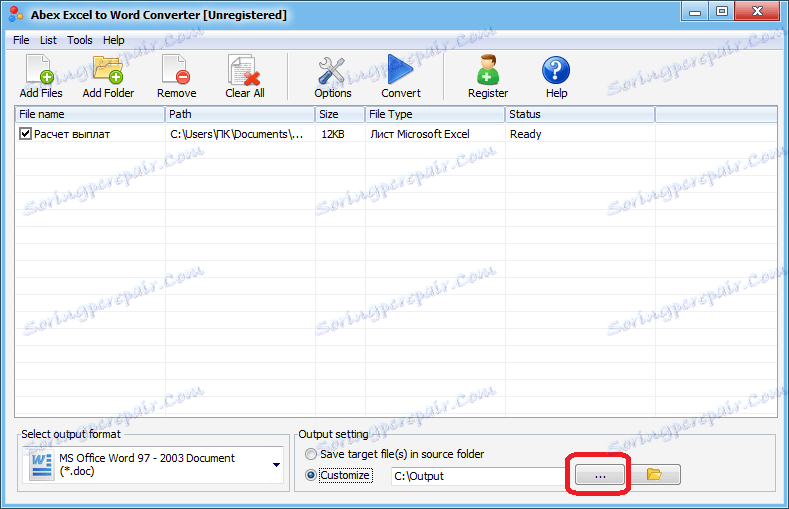
Після цього, відкривається вікно, де потрібно вказати ту папку на жорсткому диску, або знімному носії, яку ви бажаєте. Після того, як директорія вказана, тисніть на кнопку «OK».

Якщо ви хочете вказати більш точні настройки конвертації, то клікніть по кнопці «Options» на панелі інструментів. Але, в переважній більшості випадків, вистачає і тих налаштувань, про які ми сказали вище.
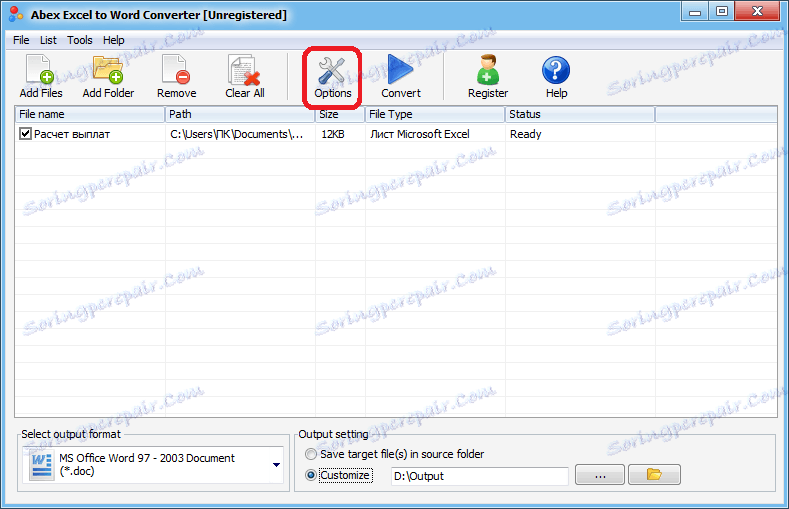
Після того, як всі налаштування виконані, тиснемо на кнопку "Convert», розміщену на панелі інструментів праворуч від кнопки «Options».
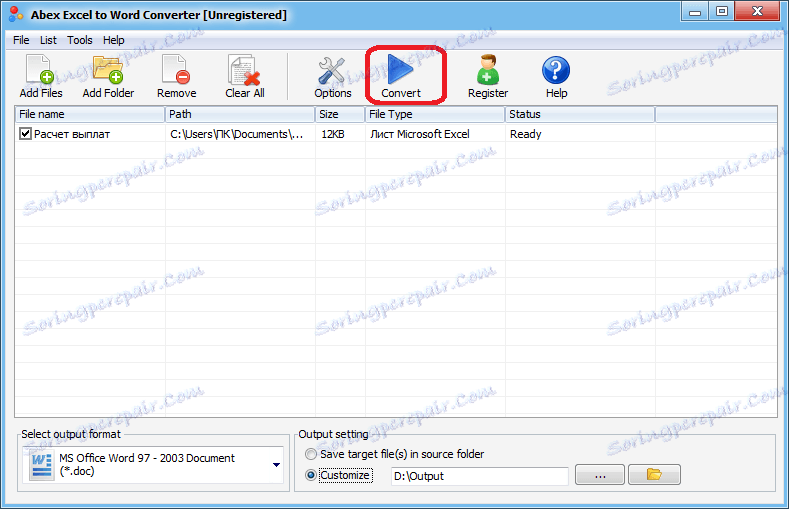
Виконується процедура конвертації файлу. Після її завершення, ви зможете в програмі Microsoft Word відкрити готовий файл в тій директорії, яку вказали раніше, і працювати з ним уже в цій програмі.
Конвертація через онлайн-сервіси
Якщо ж ви не бажаєте встановлювати програмне забезпечення спеціально для конвертації файлів Excel в Word, то є варіант скористатися онлайн-сервісами, призначеними для цих цілей.
Принцип роботи всіх онлайн-конвертерів приблизно однаковий. Наведемо його на прикладі сервісу CoolUtils.
Перш за все, після переходу на даний сайт за допомогою браузера, подорожуємо у розділ «Total Excel Converter». У цьому розділі є можливість конвертувати файли Excel в різні формати: PDF, HTML, JPEG, TXT, TIFF, а також DOC, тобто формат Ворда.
Після того, як перейшли в потрібний розділ, в блоці «Завантажте файл» тиснемо на кнопку «BROWSE».

Відкривається вікно, в якому потрібно вибрати файл у форматі Excel для конвертації. Після того, як вибір зроблено, натискаємо на кнопку «Відкрити».

Потім, на сторінці конвертації в розділі «Налаштуйте опції» вказуємо формат, в який потрібно конвертувати файл. У нашому випадку - формат doc.
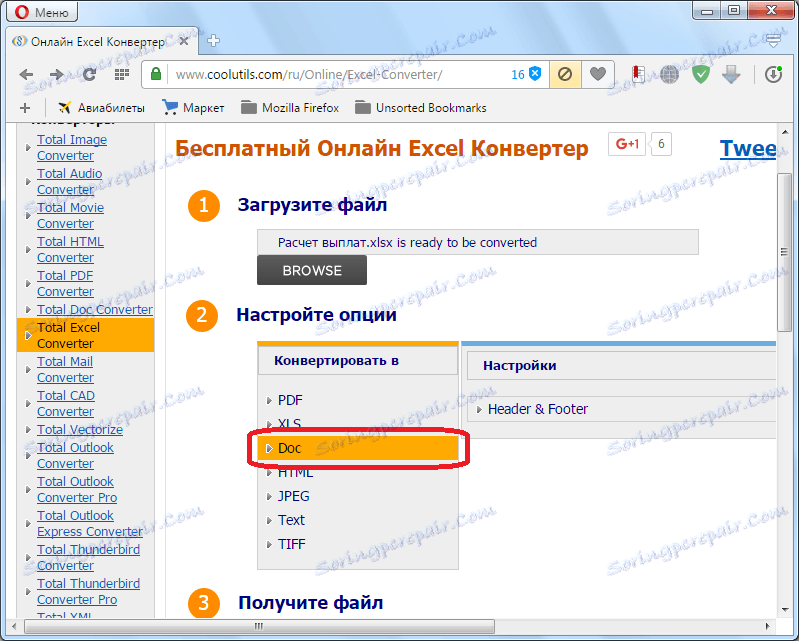
Тепер, в розділі «Отримати файл» залишилося натиснути на кнопку «Завантажити конвертований файл».
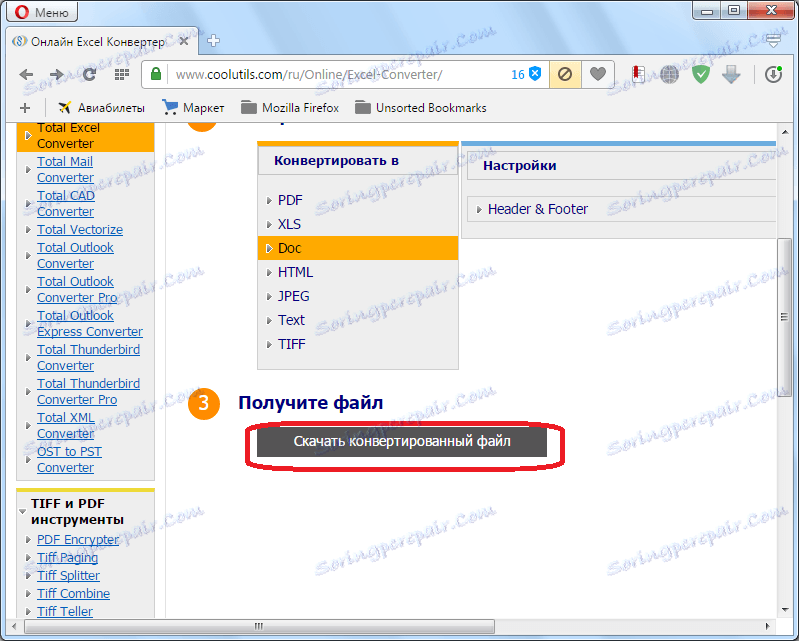
Файл буде завантажено стандартним інструментом для завантаження, який встановлений у вашому браузері. Після цього, готовий файл у форматі doc можна відкривати і редагувати у програмі Microsoft Word.
Як бачимо, існує кілька можливостей конвертації даних з формату Excel в формат Word. Перший з них передбачає просте перенесення даних з однієї програми в іншу методом копіювання. Два інших являють собою повноцінне конвертування файлів, за допомогою сторонньої програми-конвертера, або онлайн-сервісу.
